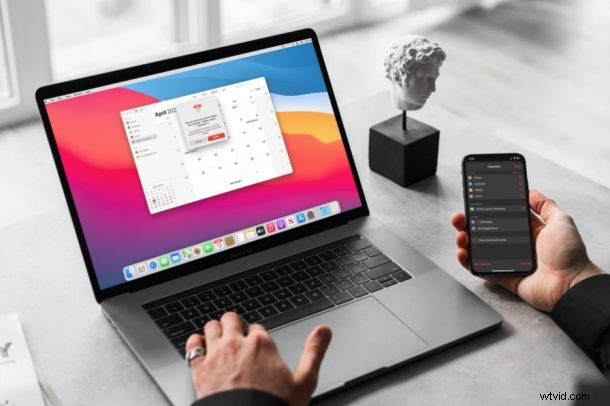
Jste přihlášeni k odběru více veřejných kalendářů, abyste mohli sledovat svátky a další důležité události? Pokud si to rozmyslíte a tyto události kalendáře již nechcete vidět, budete se muset z kalendáře odhlásit.
Aplikace Kalendář společnosti Apple umožňuje nejen zveřejnit kalendář, ale také se přihlásit k odběru různých veřejných kalendářů vytvořených jinými uživateli. Veřejné kalendáře se obvykle používají k rozesílání propagačních informací nebo podrobností o veřejných událostech, které mohou zajímat mnoho lidí. Uživatelé se mohou přihlásit k odběru kalendářů z jiných platforem, jako je Google, Outlook a další. Jak již bylo řečeno, zájmy lidí se v průběhu času mění a v důsledku toho mohou někteří uživatelé chtít přestat používat veřejný kalendář.
Pokud chcete přestat zobrazovat události z veřejných kalendářů, projdeme si procesem odhlášení z odběru veřejných kalendářů na vašem iPhonu, iPadu a Macu.
Jak odhlásit odběr veřejných kalendářů na iPhone a iPad
Začneme aplikací Kalendář pro zařízení iOS a iPadOS. Tyto kroky můžete provést bez ohledu na verzi softwaru, kterou vaše zařízení používá. Takže, bez dalších řečí, pojďme se podívat:
- Nejprve spusťte aplikaci Kalendář z domovské obrazovky iPhonu nebo iPadu.

- Váš kalendář se obvykle zobrazuje v týdenním/měsíčním formátu. Klepnutím na „Kalendáře“ ve spodní nabídce zobrazíte seznam kalendářů.
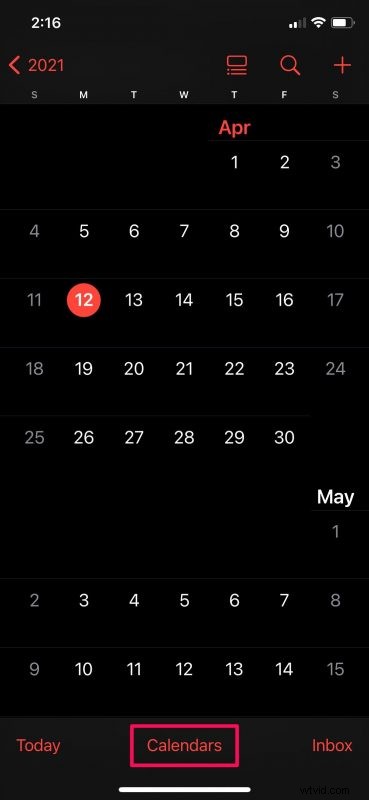
- Nyní uvidíte různé sekce. Vyhledejte kategorii Odběr a najděte kalendář, ze kterého se chcete odhlásit.
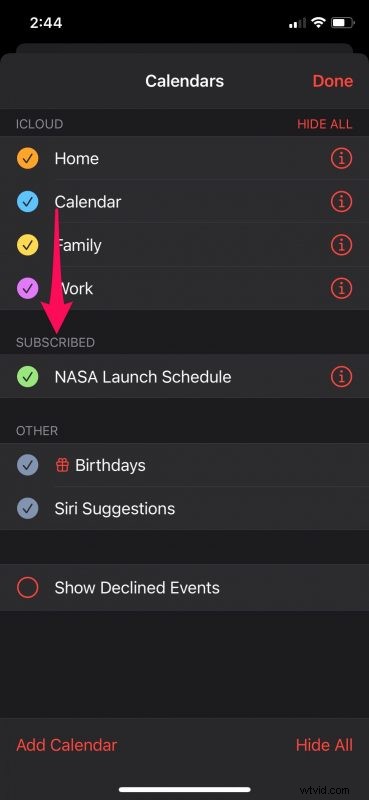
- Dále jednoduše zrušte zaškrtnutí políčka vedle kalendáře, abyste se ujistili, že není vybrán, a klepnutím na „Hotovo“ uložte změny.
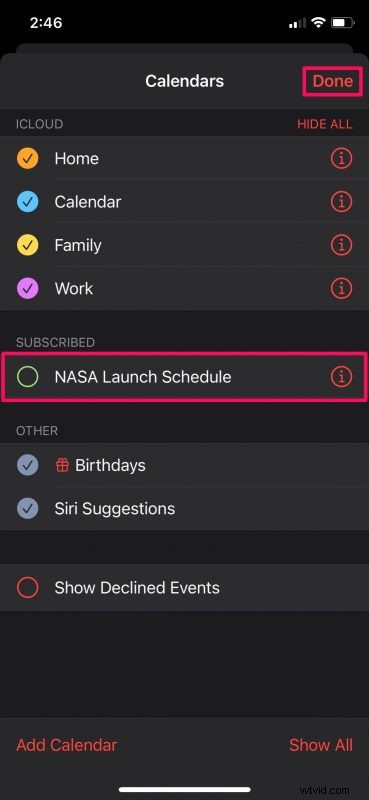
A je to. V aplikaci Kalendář již neuvidíte události veřejného kalendáře.
Jak odhlásit odběr veřejných kalendářů na Macu
Přejděme ke krokům, které musíte provést u počítačů Mac. Na rozdíl od verze aplikace Kalendář pro iOS/iPadOS je zde možnost Odhlásit odběr, díky které je proces docela jednoduchý. Zde je to, co musíte udělat:
- Spusťte na svém Macu aplikaci Kalendář ze zásob z Docku.
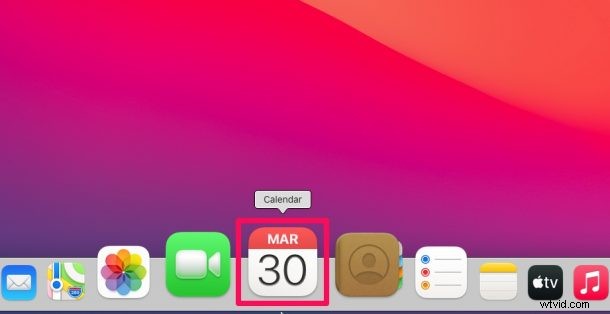
- Dále vyhledejte veřejný kalendář v seznamu kalendářů v levém podokně. U veřejného kalendáře, k jehož odběru jste přihlášeni, si všimnete ikony zdroje.
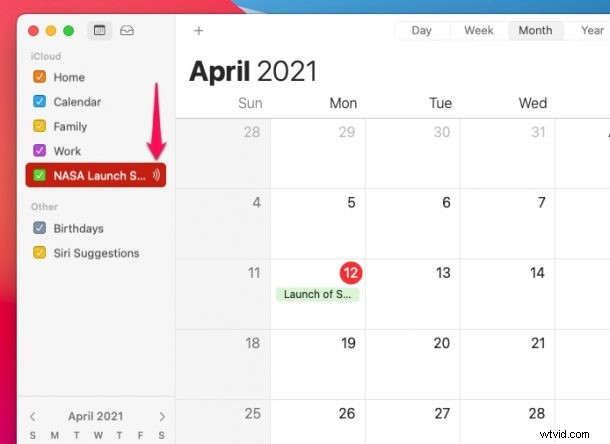
- Kliknutím pravým tlačítkem myši na tento kalendář vyvolejte kontextovou nabídku a vyberte možnost „Odhlásit odběr“.
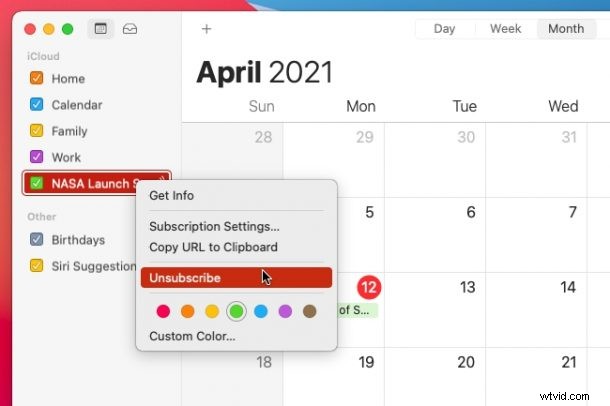
- Nyní budete vyzváni, aby byl kalendář smazán. Klikněte na „Smazat“ a máte hotovo.
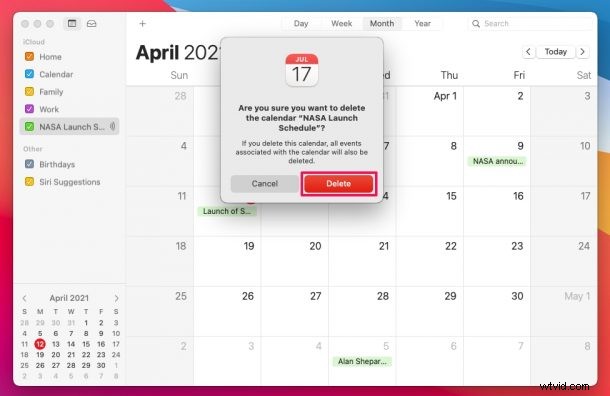
Jak vidíte, macOS umožňuje odhlášení mnohem jednodušeji.
Možná jste si všimli, že odhlášením z veřejného kalendáře ve verzi aplikace pro iOS/iPadOS se kalendář přesně nesmaže. Místo toho pouze zastaví kalendář v zobrazování událostí ve vašem kalendáři. Je to proto, že v aplikaci Kalendář pro iPhone a iPad neexistuje možnost odhlášení. Od této chvíle je to jediný způsob, jak z kalendáře odstranit svátky v USA.
Pokud však opravdu chcete z aplikace odstranit další veřejné kalendáře, existuje alternativní metoda, kterou můžete vyzkoušet. Přejděte do Nastavení -> Kalendář -> Účty a zjistěte, zda můžete najít předplacený kalendář spolu s ostatními účty. Pokud ano, vyberte účet kalendáře a zvolte jej smazat.
Podařilo se vám odhlásit odběr veřejných kalendářů a také je odebrat z aplikace Kalendář. Myslíte si, že by měl Apple přidat možnost odhlášení do verzí Kalendáře pro iOS a iPadOS? Neváhejte se podělit o své cenné názory a vyznít v sekci komentářů níže.
